Stage Manager n’est pas une nouveauté réservée à macOS Ventura, elle est aussi disponible sur iPadOS 16 ! Sur le papier, cette idée de réorganiser entièrement le multitâche et de repenser la façon de travailler sur un ordinateur ressemble même à une idée qui aurait pu naître sur la tablette et qui aurait été transposée aux ordinateurs, et non l’inverse. Quelle que soit l’origine de cette nouveauté, elle peut modifier en profondeur l’utilisation des appareils Apple, Mac comme iPad.

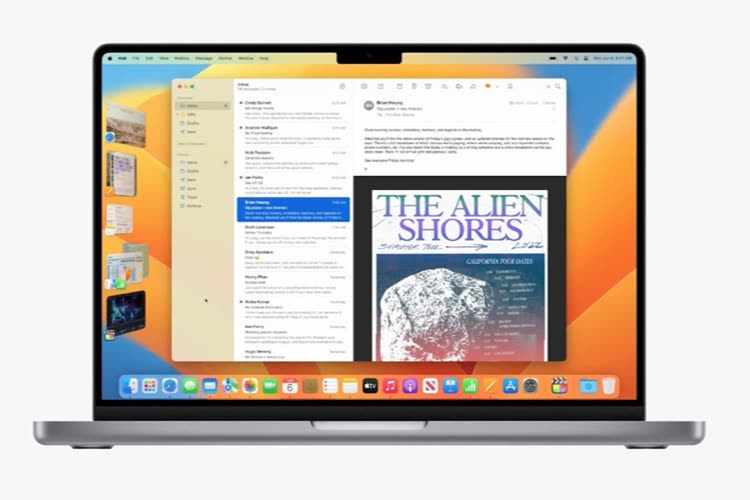
Aperçu de Stage Manager sur macOS Ventura : une nouvelle façon d'organiser ses fenêtres
Précisons pour commencer que toutes les fonctions présentées dans cet article sont réservées à un nombre très limité d’iPad. Seuls les modèles équipés d’une puce M1 sont compatibles avec Stage Manager et avec la gestion améliorée des écrans externes… c’est-à-dire trois iPad seulement :
- iPad Pro 12,9 pouces de 5e génération (2021) ;
- iPad Pro 11 pouces de 3e génération (2021) ;
- iPad Air de 5e génération (2022).
Apple a justifié ce choix par l’utilisation du swap, une technique qui permet d’aller au-delà de la RAM physique présente dans l’appareil, et par une spécificité technique de la puce Apple M1 qui permet d’en bénéficier. Comme souvent, le constructeur a privilégié les performances au détriment d’une large compatibilité.

Apple explique pourquoi Stage Manager n’est disponible que sur les iPad M1
Stage Manager sur l’iPad seul
Par défaut, Stage Manager n’est pas actif sur iPadOS 16, vous devrez l’activer vous-même depuis le centre de contrôle. Une nouvelle icône est affichée en bas de cette interface et un tap active le nouveau mode. L’app qui était affichée en plein écran passe alors en mode fenêtrée, au-dessus du dock d’iPadOS et avec les apps récemment ouvertes alignées sur le côté gauche de l’écran.
À partir du moment où vous êtes dans ce mode, les apps s’ouvrent systématiquement dans une fenêtre. Vous pouvez passer d’une app à l’autre en touchant sa vignette sur le côté gauche, mais celles que vous lancez en passant par le Dock, l’écran d’accueil, Spotlight ou encore via le raccourci clavier ⌘⇥ s’ouvrent toutes de la même manière. Vous pouvez toujours revenir à l’écran d’accueil, ce qui revient à quitter Stage Manager, mais la fonction reprend le dessus dès lors qu’une app est active.
C’est la première fois qu’iPadOS intègre des fenêtres et même si elles offrent moins de souplesse que sur macOS, elles peuvent tout de même être redimensionnées. Un petit trait noir est affiché dans un coin en bas (parfois à droite, parfois à gauche, avec une logique qui m’échappe) des fenêtres dont la taille peut être modifiée. Touchez-le pour commencer à ajuster les dimensions de la fenêtre, dans les contraintes imposées par le système. Vous pouvez en gros descendre jusqu’à la largeur d’un iPhone ou au contraire repasser l’app en plein écran par ce biais. Quand une fenêtre occupe trop d’espace, iPadOS 16 masque d’abord la liste de piles sur la gauche, puis le Dock en bas.











